


win10系统我们在操作的时候,总是会出现一些电脑问题,有些小伙伴使用的时候发现win10电脑死机了,只有鼠标可以动,那么遇到这种情况我们应该怎么办呢?下面小编给大家分享一下win10死机鼠标能动的解决方法,一起接着往下看吧。
第一种方法:重启资源管理器
第一步:我们先按下键盘上:“ctrl+shift+esc”,打开锁屏界面,打开任务管理器选项。
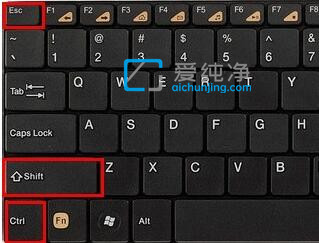
第二步:在任务管理器窗口中,切换到进程选项卡,在里面找到 资源管理器 进程,鼠标右键选中它,在菜单中选择“重新启动”选项。
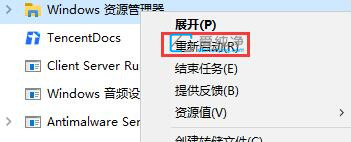
第三步:如果进程里面没有资源管理器的话,我们可以任务管理器窗口左上角的“文件”选项,选择“运行新任务”
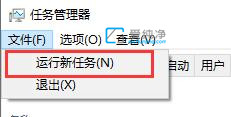
第四步:在新建任务里面输入命令“explorer.exe”再点击下方的“确定”即可。
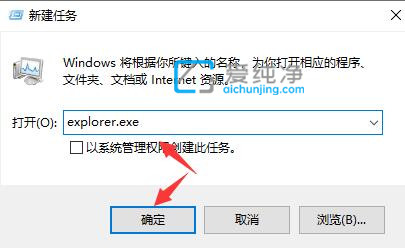
第二种方法:重装Win10系统
第一步:如果我们经常碰到假死只有鼠标这个情况,或者重启资源管理器无效,那就只能重装win10系统了。
| 留言与评论(共有 条评论) |